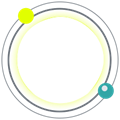Asp.Net MVC学习总结(一)——Asp.Net MVC简单入门
一、MVC简单入门
1.1、MVC概念
视图(View)
代表用户交互界面,对于Web应用来说,可以概括为HTML界面,但有可能为XHTML、XML和Applet。
模型(Model)
表示用户对其数据的操作的一个封转。可以分为视图模型(view model)和领域模型(domain models),视图模型就是在视图与控制器之间传输数据的一个封转,而领域模型就是业务逻辑,后台数据模型等的一个集合。是我们学的3层中的BLL,DAL,Models的集合
控制器(Controller)
控制器可以理解为从用户接收请求,将模型与视图匹配在一起,共同完成用户的请求。
1.2、ASP.NET MVC 原理

当在浏览器中输入一个URL,进入了Route系统,路由系统得到URL各个片段的值,并交给MVC处理,MVC依据URL的信息知道请求的Action,接着就对模型进行一系列的处理,然后呈现视图。
MVC对控制器与View有一定的限制,但对模型没有任何的限制。
控制器必须实现IController接口或者继承Controller类,控制器类中的公有方法称之为Action Method。
1.3、MVC项目结构及含义

1.4、MVC命名习惯
在MVC项目中有2种习惯
a、建议你如何组织项目中的一些文件,比如js文件放在Scripts文件夹下,像这种习惯,你完全可以不遵循,这些文件夹和文件删除并不影响MVC框架本身。
b、另外一种,有个专门的术语:”Convention over configuration”,意思就是说如果你遵循了这个习惯就不需要进行额外的配置或编码(特别是控制器与视图)。这种习惯就尽量遵循,如果违反,在MVC中就需要做许多的事情。
主要有3个方面:
a、控制器命名习惯:控制器类必须以Controller结尾,但引用这个控制器的时候可以省略掉Controller,如果想改变这种行为,需要自己实现IControllerFactory接口,默认是通过DefaultControllerFactory来执行这个控制器的查找的。
b、视图命名习惯:视图或者分部视图应该放在/Views/Controllername文件夹下面,比如一个控制器为Demo 那么这个控制器的所有视图应该放在/Views/Demo/下面,默认情况下,每一个Action Method对应一个视图,尽
量让视图名字与Action名字一样,这样在Action中就可以直接return View();而放在Shared文件夹下面的视图所有的控制器都可以使用
c、布局命名习惯:布局文件都以下划线开头,并放置在shared文件夹下面,在MVC 3中默认每个视图都会用到_layout.cshtml布局,可以在_viewstart.cshtml看到这个设置
1.5、ASP.NET MVC优缺点
优点:
A、具有多个视图对应一个模型的能力。
B、由于一个应用被分离为三层,因此有时改变其中的一层就能满足应用的改变。一个应用的业务流程或者业务规则的改变只需改动MVC的模型层。
C、它还有利于软件工程化管理。由于不同的层各司其职,每一层不同的应用具有某些相同的特征,有利于通过工程化、工具化产生管理程序代码。
缺点:
A、增加了系统结构和实现的复杂性。
B、视图与控制器间的过于紧密的连接。
C、视图对模型数据的低效率访问。
1.6、创建第一个MVC应用程序
创建第一个MVC应用程序之前,首先说明一下我的电脑使用配置环境:VS2013与SQLSever2012。
1、首先打开VS2013,新建一个MVC4项目。

2、点击确定后会弹出如下图界面。

3、点击确定后会自动生成如下默认项目结构。

4、在Controller文件夹上右键添加一个控制器。

5、点击添加按钮后,生成HomeController类,默认生成Index()方法如下:

6、现在Controller控制器已经创建好了,下面来创建一个View视图了,添加添加视图两种方式:方式一:在控制器里的Index()方法里右键添加视图,方式二:在View文件夹上右键添加一个与HomeController控制器名称相同的文件夹如:Home文件夹,在该文件夹上右键添加一个与Index()方法同名的视图。这里选择选择方式一创建方法如下所示:


7、最终添加视图后的界面,开始运行浏览查看结果。


到这里我们的第一个MVC程序Hello World就完成了,是不是感觉很简单。那么接下来就来学习写一个关于Asp.Net MVC的增删改查的简单测试案例吧。已经学习过Asp.Net的同学可以先思考一下如何用MVC实现一个增删改查的的功能。没有学习过的同学可以思考下逻辑三层与MVC中Model的联系,下面这个简单测试案例将让你对MVC概念的理解的更明白些。
1.7、实现一个关于Asp.Net MVC的增删改查的简单测试案例
测试案例增删改查效果图如下:

1、首先准备数据库数据。
use master go create database Demo go use Demo go create table Product ( ID int primary key identity(1,1), Name nvarchar(20), Price decimal ) go insert into Product values('电脑垫',22),('鼠标',55),('键盘',22),('网线',32),('U盘',100),('咖啡',55),('书籍',99),('牛奶',5) go
2、打开VS2013创建一个名为MvcFristDemo的MVC4项目,创建步骤与上面一致,这里步骤不再详细介绍,最终项目创建完成截图如下。

这里需要说明一下添加视图的步骤与上面Hello World示例有所区别:因为要用到Model模型,所以在添加视图的时候需要选中如下图中的创建强类型视图 模型选择Product模型。

3、步骤一:ProductController控制器代码如下。
1 using MvcFirstDemo.Models; 2 using System; 3 using System.Collections.Generic; 4 using System.Linq; 5 using System.Web; 6 using System.Web.Mvc; 7 8 namespace MvcFirstDemo.Controllers 9 { 10 public class ProductController : Controller 11 { 12 public ActionResult List() 13 { 14 List<Product> result = new ProductBll().Select(); 15 return View(result); 16 } 17 18 19 public ActionResult Add() 20 { 21 return View(); 22 } 23 [HttpPost] 24 public ActionResult Add(Product p) 25 { 26 bool result = new ProductBll().Insert(p); 27 return RedirectToAction("List"); 28 } 29 30 public ViewResult Update(int id) 31 { 32 Product p = new ProductBll().GetProductById(id); 33 return View(p); 34 } 35 [HttpPost] 36 public ActionResult Update(Product p) 37 { 38 bool result = new ProductBll().Update(p); 39 return RedirectToAction("List"); 40 } 41 42 public ActionResult Delete(int id) 43 { 44 bool result = new ProductBll().Delete(id); 45 return RedirectToAction("List"); 46 } 47 } 48 }
4、步骤二:Model文件夹中的三个类代码如下。
Product.cs代码如下:
1 using System; 2 using System.Collections.Generic; 3 using System.Linq; 4 using System.Web; 5 6 namespace MvcFirstDemo.Models 7 { 8 public class Product 9 { 10 public int ID { get; set; } 11 public string Name { get; set; } 12 public decimal Price { get; set; } 13 } 14 }
ProductBll.cs代码如下:
1 using System; 2 using System.Collections.Generic; 3 using System.Linq; 4 using System.Web; 5 6 namespace MvcFirstDemo.Models 7 { 8 public class ProductBll 9 { 10 ProductDal dal = new ProductDal(); 11 public List<Product> Select() 12 { 13 return dal.Select(); 14 } 15 public Product GetProductById(int id) 16 { 17 return dal.GetProductById(id); 18 } 19 public bool Update(Product p) 20 { 21 return dal.Update(p); 22 } 23 24 public bool Insert(Product p) 25 { 26 return dal.Insert(p); 27 } 28 29 public bool Delete(int id) 30 { 31 return dal.Delete(id); 32 } 35 } 36 }
ProductDal.cs代码如下:
1 using System; 2 using System.Collections.Generic; 3 using System.Data.SqlClient; 4 using System.Linq; 5 using System.Web; 6 7 namespace MvcFirstDemo.Models 8 { 9 public class ProductDal 10 { 11 string connStr = @"server=PC-201511211346\MSSQLSERVER2;database=Demo;uid=sa;pwd=123456;"; 12 public List<Product> Select() 13 { 14 using (SqlConnection conn = new SqlConnection(connStr)) 15 { 16 conn.Open(); 17 string SQL = "select * from Product"; 18 SqlCommand cmd = new SqlCommand(SQL, conn); 19 using (SqlDataReader sdr = cmd.ExecuteReader()) 20 { 21 List<Product> list = new List<Product>(); 22 Product obj = null; 23 while (sdr.Read()) 24 { 25 obj = new Product 26 { 27 ID = Convert.ToInt32(sdr["ID"]), 28 Name = sdr["Name"].ToString(), 29 Price = Convert.ToDecimal(sdr["Price"]) 30 }; 31 list.Add(obj); 32 } 33 return list; 34 } 35 } 36 } 37 38 public bool Insert(Product p) 39 { 40 using (SqlConnection conn = new SqlConnection(connStr)) 41 { 42 conn.Open(); 43 string SQL = "insert into Product values(@Name,@Price)"; 44 SqlCommand cmd = new SqlCommand(SQL, conn); 45 cmd.Parameters.AddWithValue("Name", p.Name); 46 cmd.Parameters.AddWithValue("Price", p.Price); 47 return cmd.ExecuteNonQuery() > 0 ? true : false; 48 } 49 } 50 51 public bool Update(Product p) 52 { 53 using (SqlConnection conn = new SqlConnection(connStr)) 54 { 55 conn.Open(); 56 string SQL = "update Product set Name=@Name,Price=@Price where ID=@ID"; 57 SqlCommand cmd = new SqlCommand(SQL, conn); 58 cmd.Parameters.AddWithValue("@ID", p.ID); 59 cmd.Parameters.AddWithValue("@Name", p.Name); 60 cmd.Parameters.AddWithValue("@Price", p.Price); 61 62 return cmd.ExecuteNonQuery() > 0 ? true : false; 63 } 64 } 65 66 public bool Delete(int id) 67 { 68 using (SqlConnection conn = new SqlConnection(connStr)) 69 { 70 conn.Open(); 71 string SQL = "delete from Product where ID=@ID"; 72 SqlCommand cmd = new SqlCommand(SQL, conn); 73 cmd.Parameters.AddWithValue("@ID", id); 74 return cmd.ExecuteNonQuery() > 0 ? true : false; 75 } 76 } 77 78 internal Product GetProductById(int id) 79 { 80 using (SqlConnection conn = new SqlConnection(connStr)) 81 { 82 conn.Open(); 83 string SQL = "select * from Product where ID=@ID"; 84 SqlCommand cmd = new SqlCommand(SQL, conn); 85 cmd.Parameters.AddWithValue("@ID", id); 86 using (SqlDataReader sdr = cmd.ExecuteReader()) 87 { 88 Product obj = null; 89 while (sdr.Read()) 90 { 91 obj = new Product 92 { 93 ID = Convert.ToInt32(sdr["ID"]), 94 Name = sdr["Name"].ToString(), 95 Price = Convert.ToDecimal(sdr["Price"]) 96 }; 97 } 98 return obj; 99 } 100 } 101 } 102 } 103 }
5、步骤三:View文件夹中三个视图代码如下。
这里需要说明一下的是对List.aspx页面中图一中默认生成代码改成图二中代码,修改成红色部分代码:<%@ Page Language="C#" Inherits="System.Web.Mvc.ViewPage<List<MvcFirstDemo.Models.Product>>" %>


为什么要这样修改呢?因为我们在ProductDal.cs类中的Select()方法返回的是list<Product>集合 ,而在List.aspx页面中foreach需要遍历一个List<Product>集合绑定显示列表。如果你不做修改,运行程序后会出现如下图所示错误。
List.aspx页面代码如下:
1 <%@ Page Language="C#" Inherits="System.Web.Mvc.ViewPage<List<MvcFirstDemo.Models.Product>>" %> 2 3 <!DOCTYPE html> 4 5 <html> 6 <head runat="server"> 7 <meta name="viewport" content="width=device-width" /> 8 <title>List</title> 9 </head> 10 <body> 11 <div> 12 <table cellspacing="1" border="1"> 13 <tr> 14 <td>产品ID</td> 15 <td>产品名称</td> 16 <td>产品价格</td> 17 <td>操作 <a href="Product/Add">增加</a></td> 18 </tr> 19 <% 20 foreach (var item in Model) 21 { 22 %> 23 <tr> 24 <td><%=item.ID %></td> 25 <td><%=item.Name %></td> 26 <td><%=item.Price %></td> 27 <td> 28 <a href="/Product/Update?id=<%=item.ID %>">修改</a> 29 <a href="/Product/Delete?id=<%=item.ID %>">删除</a> 30 </td> 31 </tr> 32 <% 33 } 34 %> 35 </table> 36 </div> 37 </body> 38 </html>
Add.aspx页面代码如下:
1 <%@ Page Language="C#" Inherits="System.Web.Mvc.ViewPage<MvcFirstDemo.Models.Product>" %> 2 3 <!DOCTYPE html> 4 5 <html> 6 <head runat="server"> 7 <meta name="viewport" content="width=device-width" /> 8 <title>Add</title> 9 </head> 10 <body> 11 <div> 12 <form action="/Product/Add" method="post"> 13 <input type="text" name="Name" value=" " /> 14 <input type="text" name="Price" value=" " /> 15 <input type="submit" name="submit" value="增加" /> 16 </form> 17 </div> 18 </body> 19 </html>
Update.aspx页面代码如下:
1 <%@ Page Language="C#" Inherits="System.Web.Mvc.ViewPage<MvcFirstDemo.Models.Product>" %> 2 3 <!DOCTYPE html> 4 5 <html> 6 <head runat="server"> 7 <meta name="viewport" content="width=device-width" /> 8 <title>Update</title> 9 </head> 10 <body> 11 <div> 12 <form action="/Product/Update" method="post"> 13 <input type="hidden" name="ID" value="<%=Model.ID%>" /> 14 <input type="text" name="Name" value="<%=Model.Name %>" /> 15 <input type="text" name="Price" value="<%=Model.Price %>" /> 16 <input type="submit" name="submit" value="修改" /> 17 </form> 18 </div> 19 </body> 20 </html>
二、初学者常见的几个错误总结。
2.1、错误一

解决办法:此错误解决方式有三个,方式一:在图二中Update(int id)方法修改成可以为null的方法Update(int? id),方式二:给图二中Update(int id)方法参数添加一个默认值如:Update(int id=0)即可。方式三:把图二中的参数名dd改成与图一中传递的参数名id一样的名字即可解决为null问题获得数据。


2.2、错误二

解决办法:在如下图中方法重载代码处,其中一个方法添加一个特性如[HttpPost]、[HttpPut]、[HttpPatch],即可解决此问题,至于添加哪个特性需要依据你发起请求的方法而决定。

2.3、错误三

解决办法:此问题的解决办法在上面步骤三中已做解释说明,这里不再重复解释。
2.4、错误四

解决办法:把下图中的传递表单数据的参数名字改成与Product模型类里的字段名一样即可获得表单传递过来的数据。

2.4、错误五


解决办法:查看页面代码发现浏览器请求的页面路径并没有错误,但是运行又确实报错,找不到请求URL指定路径的页面,这该怎么办呢?我们冷静分析一下,这里其实牵涉到了一个知识点,就是你对MVC原理的理解,在前面1.2、Asp.Net MVC的原理节中已经讲到MVC的原理,所以这里我们只需要做如下图所示修改即可解决此问题。


三、示例下载
Github下载地址:https://github.com/SeeYouBug2/MvcFirstDemo.git
总结:在本文章中,主要是对理解ASP.NET MVC的相关概念做了个简单介绍,以及通过一个MVC增删改查简单测试案例帮助初学者加深对MVC模式的理解,最后还总结了初学者几个常见的错误,让初学者少走点弯路。
(^_^)感谢您的支持(^_^)





 一、MVC简单入门1.1MVC概念视图(View)代表用户交互界面,对于Web应用来说,可以概括为HTML界面,但有可能为XHTML、XML和Applet。模型(Model)表示用户对其数据的操作的一个封转。可以分为视图模型(view model)和领域模型(domain models),视图模型就是在视图与控制器之间传输数据
一、MVC简单入门1.1MVC概念视图(View)代表用户交互界面,对于Web应用来说,可以概括为HTML界面,但有可能为XHTML、XML和Applet。模型(Model)表示用户对其数据的操作的一个封转。可以分为视图模型(view model)和领域模型(domain models),视图模型就是在视图与控制器之间传输数据